Kietąjį diską galima palyginti su garažu, kuriame palaipsniui kaupiasi didžiulis kiekis šiukšlių ir nereikalingų šiukšlių. Tačiau jei realiame gyvenime kiekvieną daiktą turime išsiimti atskirai, tai kompiuteryje šį procesą galima automatizuoti tiek, kad speciali programa vienu metu ištrins tuos pačius nereikalingus failus.
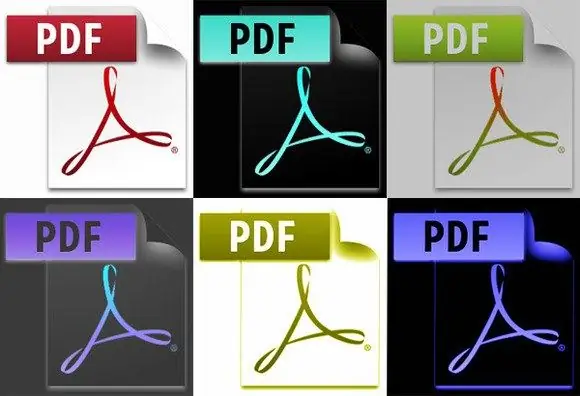
Nurodymai
1 žingsnis
Naudokite „Duplicate Cleaner Free“programą.
Spustelėkite skirtuką Paieškos kriterijai. Yra skyrius Failų dydžiai. Nuimkite žymėjimą Bet koks dydis ir lauke Minimalus failo dydis įveskite 2000.
Jei norite, kad programa automatiškai pasirinktų trintinus failus, naudokite automatinės paieškos ir failų kopijų įrankį. Norėdami tai padaryti, skirtuke Paieškos kriterijai pažymėkite langelius šalia Tas pats turinys ir Tas pats failo pavadinimas.
Skirtuke „Nuskaityti“įsitikinkite, kad programa nenuskaitys sistemos failų ir aplankų. Skirtuke „Nuskaitymo vieta“galite nurodyti tik aplankus, kuriuose saugote dokumentus, nuotraukas ir pan. Spustelėkite mygtuką „Nuskaityti dabar“.
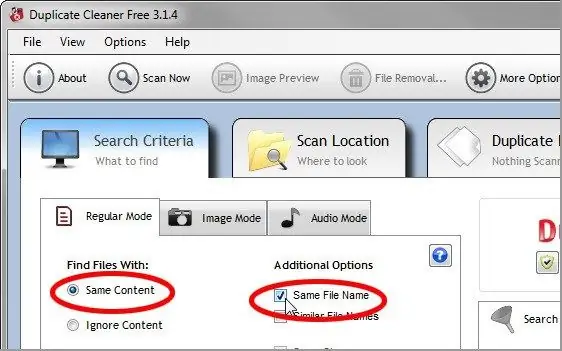
2 žingsnis
Kai nuskaitymas bus baigtas, eikite į skirtuką „Dublikuoti failus“ir spustelėkite piktogramą „Pasirinkimo asistentas“. Pasirinkite Pažymėti> Pasirinkti pagal grupę> Visi failai, išskyrus vieną, kiekvienoje grupėje. Baigę atrankos procesą, spustelėkite mygtuką Failo pašalinimas.






